
當微軟發佈 Windows 10 新版本,是否要立即更新可說是見仁見智,第一時間更新有可能遇到災情,但若不更新會存在安全漏洞也無法使用新功能。而手動更新可在空閒時間執行,相對來說比較不會影響使用電腦。
想要手動更新可開啟 Windows Update 進行檢查,若是檢查看不到可用更新的話,到微軟官網下載「Windows 10 更新小幫手」不用等待推送通知。
網址:https://www.microsoft.com/zh-tw/software-download/windows10
Windows「更新小幫手」使用說明:
打開 Windows「設定」→「更新與安全性」的 Windows Update 可檢查更新,有新版本(重大更新)的話,點擊「下載與安裝」進行更新就能使用新功能並提升安全性。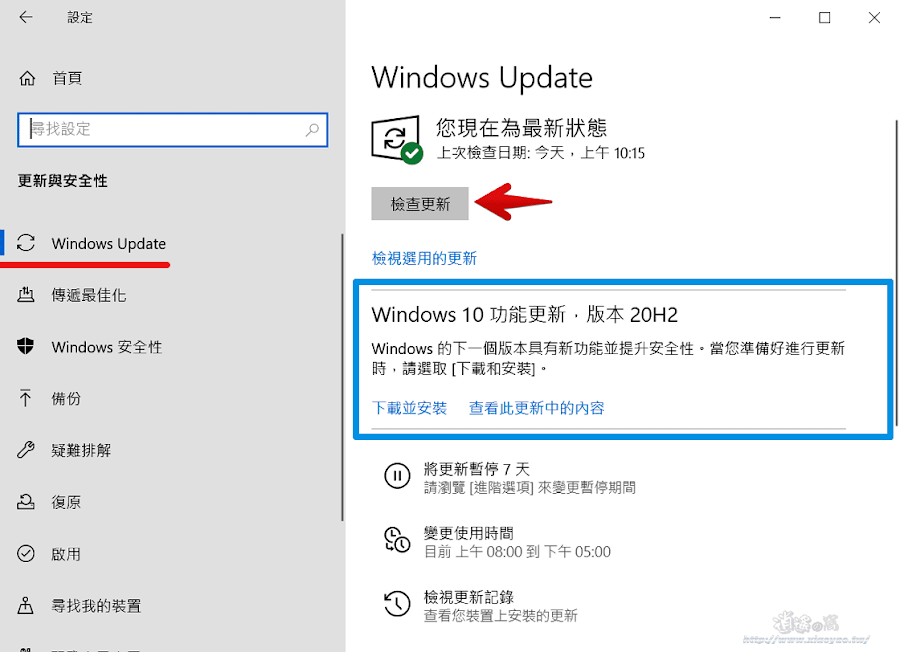
Windows Update 看不到可用更新的話,到微軟的「下載 Windows 10」網頁會看到最新版本,點擊「立即更新」下載更新小幫手。

接著執行更新小幫手就能下載並安裝最新的 Windows 10 版本,按下「立即更新」。

會先檢查電腦是否相容,點擊「下一步」繼續。

接著會看到「正在準備您的更新」,此時會下載 Windows 10 並安裝,過程會花費一些時間,按下「最小化」讓更新程序在背景執行,期間可以正常使用電腦。
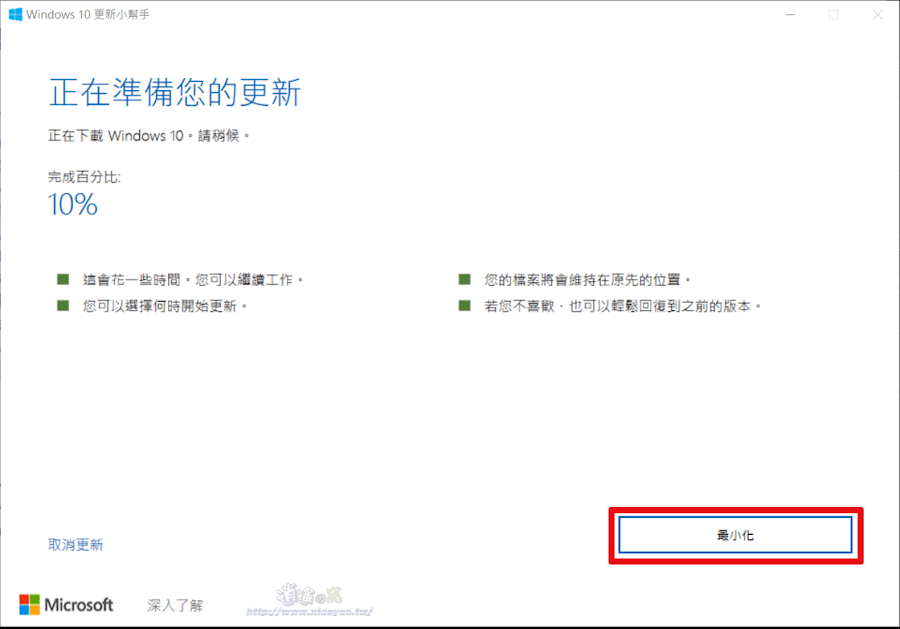
等待更新完成,小幫手視窗畫面會跳到最上層,告知你更新已準備就緒,會倒數 30 分鐘後重新啟動電腦才能完成更新。

重新啟動電腦後就會更新到最新的 Windows 版本。

想知道電腦目前執行的 Windows 版本,打開「設定」→「系統」→「關於」就能查看版本資訊。

延伸閱讀:


0 留言